Mit den Auswahlwerkzeugen werden die Bearbeitungsgrenzen markiert. Der ausgewählte Bereich wird mit der gestrichelten Linie umgerissen, außerhalb davon die Bearbeitungswerkzeuge unanwendbar sind. Sie können die Kontur neu positionieren, indem Sie den Cursor ![]() in den ausgewählten Bereich bringen.
in den ausgewählten Bereich bringen.
 Auswahlkontur
Auswahlkontur
Auswahltypen:
Rechteckauswahl  erlaubt es Ihnen, rechteckige oder quadratische Bereiche des Bildes auszuwählen. Dazu ziehen Sie den Cursor über den gewünschten Bereich mit gedrückter Maustaste.
erlaubt es Ihnen, rechteckige oder quadratische Bereiche des Bildes auszuwählen. Dazu ziehen Sie den Cursor über den gewünschten Bereich mit gedrückter Maustaste.
Ellipsenauswahl  erlaubt es, elliptische oder kreisförmige Fragmente auszuwählen. Dazu ziehen Sie den Cursor über den gewünschten Bereich mit gedrückter Maustaste.
erlaubt es, elliptische oder kreisförmige Fragmente auszuwählen. Dazu ziehen Sie den Cursor über den gewünschten Bereich mit gedrückter Maustaste.
Lasso  erlaubt es Ihnen, ein beliebig geformtes Fragment auszuwählen. Um eine Auswahl zu erstellen, muss man die Linie um ein Fragment herum ziehen. Wenn man die Maustaste loslässt, schließt sich die Kontur automatisch.
erlaubt es Ihnen, ein beliebig geformtes Fragment auszuwählen. Um eine Auswahl zu erstellen, muss man die Linie um ein Fragment herum ziehen. Wenn man die Maustaste loslässt, schließt sich die Kontur automatisch.
Polygon-Lasso  erlaubt es Ihnen, eine beliebige Kontur zu erstellen, indem Sie die Linie abschnittweise ziehen. Um die Kontur zu schließen, müssen Sie auf den letzten Punkt eines Polygons doppelklicken.
erlaubt es Ihnen, eine beliebige Kontur zu erstellen, indem Sie die Linie abschnittweise ziehen. Um die Kontur zu schließen, müssen Sie auf den letzten Punkt eines Polygons doppelklicken.
Magnetisches Lasso  erlaubt es, einen Auswahlrahmen zu erstellen, der beim Bewegen des Cursors an den Bildrändern haftet. Wenn Sie die linke Maustaste loslassen, schließt sich die Kontur.
erlaubt es, einen Auswahlrahmen zu erstellen, der beim Bewegen des Cursors an den Bildrändern haftet. Wenn Sie die linke Maustaste loslassen, schließt sich die Kontur.
Halten Sie die Umschalt-Taste gedrückt, um die kreisförmige oder quadratische Auswahl zu erstellen sowie gerade horizontale oder vertikale Linien in einem Polygon zu ziehen.
Die Werkzeugeinstellungen werden im Werkzeugoptionen-Bedienfeld über dem Bildfenster angezeigt und können durch einen Rechtklick auf das Bild aufgerufen werden.
Werkzeugeinstellungen (können je nach Werkzeug variieren):
Auswahlmodi (in Form der Piktogramme) sind logische Operationen, die eine Zusammenwirkung der ausgewählten Bereiche beeinflussen.
Neu  . Beim Erstellen der neuen Auswahl wird die bestehende Auswahl entfernt.
. Beim Erstellen der neuen Auswahl wird die bestehende Auswahl entfernt.
Hinzufügen  . Die neue Auswahl wird zu der bestehenden Auswahl hinzugefügt. Um diesen Modus zu aktivieren, können Sie auch die Shift-Taste drücken.
. Die neue Auswahl wird zu der bestehenden Auswahl hinzugefügt. Um diesen Modus zu aktivieren, können Sie auch die Shift-Taste drücken.
Subtrahieren  . Der gemeinsame Bereich wird von der Auswahl ausgeschlossen. Um diesen Modus zu aktivieren, drücken Sie die Alt-Taste.
. Der gemeinsame Bereich wird von der Auswahl ausgeschlossen. Um diesen Modus zu aktivieren, drücken Sie die Alt-Taste.
Schnittmenge bilden  . In diesem Modus wird die Auswahl aus einem Überlappungsbereich gebildet. Um diesen Modus zu aktivieren, drücken Sie Shift+Alt.
. In diesem Modus wird die Auswahl aus einem Überlappungsbereich gebildet. Um diesen Modus zu aktivieren, drücken Sie Shift+Alt.
 Summieren der ausgewählten Bereiche
Summieren der ausgewählten Bereiche
 Subtrahieren der ausgewählten Bereiche
Subtrahieren der ausgewählten Bereiche
Weichzeichnen (0-250) ist das Verwischen der Auswahlkanten durch die gleichmäßige Verringerung der Zeichnung.
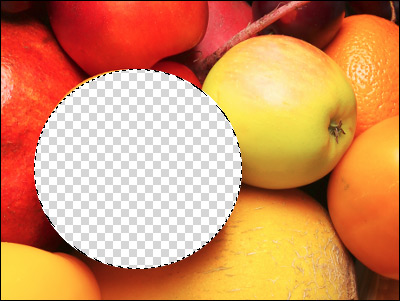 Weichzeichnen = 0
Weichzeichnen = 0
 Weichzeichnen = 10
Weichzeichnen = 10
Wenn Sie das Kästchen Glätten aktivieren, werden Unebenheiten der Auswahlkontur (s.g. "Zacken") entfernt. Um die glatten Grenzen zu erstellen, muss man das Kästchen vor der Werkzeugnutzung aktivieren.
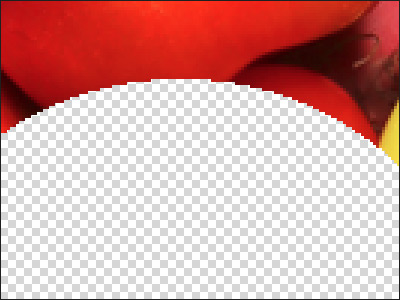 Kästchen ist deaktiviert
Kästchen ist deaktiviert
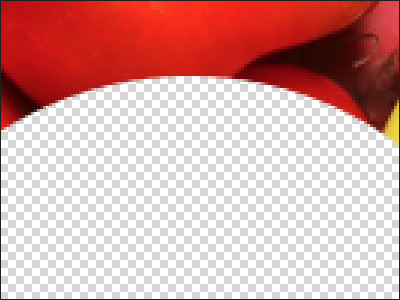 Kästchen ist aktiviert
Kästchen ist aktiviert
Breite (0-250). Der Parameter ändert den Radius des Bereichs, innerhalb dessen die Grenzen gesucht werden sollen (für Magnetisches Lasso  ).
).
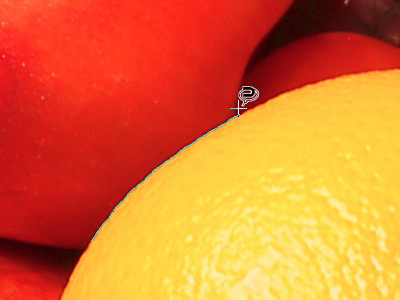 Breite = 25
Breite = 25
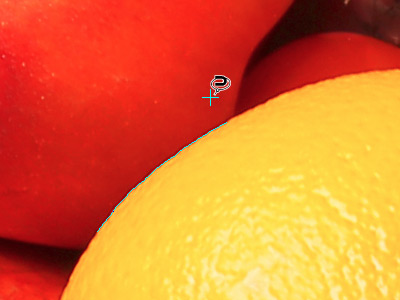 Breite = 75
Breite = 75
Das Kästchen Vom Mittelpunkt aus stellt fest, von welchem Punkt die Auswahl ausgeht. Wenn ein Häkchen gesetzt ist, entsteht die Auswahlkontur vom Zentrum nach außen. Wenn das Kästchen deaktiviert ist, befindet sich der Ausgangspunkt in der Ecke einer Auswahl.
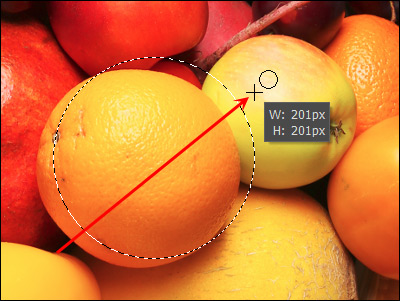 Auswahl geht von der Ecke aus
Auswahl geht von der Ecke aus
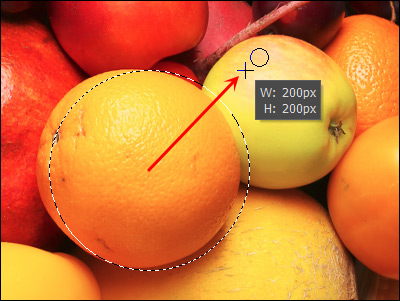 Auswahl geht vom Zentrum aus
Auswahl geht vom Zentrum aus
Anhand des Pull-down-Menüs Stil wird die Auswahlgröße bestimmt.
Normal. Auswahlgröße wird durch die Cursorbewegung festgelegt.
Feste Größe. Die Option lässt einen Auswahlbereich mit angegebenen Maßen erstellen (in Px). In dem Fall wird die Auswahl mit einem Klick erstellt.
Proportional. Seitenverhältnisse der Kontur (X und Y) bleiben unverändert.
In der Drop-down-Liste wählen Sie einen Ansichtsmodus aus. Alle Ansichtsmodi mit (außer "marschierender Ameisen") können mit den Standardwerkzeugen bearbeitet werden.
 Auswahl: marschierende Ameisen
Auswahl: marschierende Ameisen
 Auswahl: mit Rot füllen
Auswahl: mit Rot füllen
Mit der Funktion Kanten verbessern können Sie die Auswahlbegrenzung weiter verfeinern.
Um Auswahlen zu erstellen und zu bearbeiten, können Sie auch die Standardauswahlbefehle verwenden.
Alle Auswahlen werden im Auswahl-Bedienfeld angezeigt.
